Haben Sie jemals versehentlich Ihr Lieblingsfoto von Ihrem iPhone gelöscht und sich gefragt, wie Sie es wiederherstellen können?Wenn das Bild alt ist, können Sie es einfach aus einer regulären Sicherung wiederherstellen.
Sie können Ihre iPhone-Fotos auf Ihrem Mac, iCloud-Konto oder auf einem externen Laufwerk sichern.Sie können auch iTunes verwenden, um iPhone-Fotos auf einem Windows-PC zu speichern.Aber machen Sie sich keine Sorgen, wenn Sie Ihr letztes Foto gelöscht und nirgendwo gesichert haben.Es gibt einen Weg, hier erklären wir Ihnen, wie Sie gelöschte Fotos auf dem iPhone wiederherstellen können.
Fotos auf dem iPhone löschen
Bevor wir die Wiederherstellungsmethode erklären, erklären wir zunächst, wie Bilder gelöscht werden.
- Tippen Sie auf die Fotos-App und dann unten auf die Option Bibliothek.
- Dadurch werden alle Ihre Fotostreams in umgekehrter chronologischer Reihenfolge angezeigt (die neuesten Fotos befinden sich ganz unten, und Sie können nach oben scrollen, um ältere Fotos anzuzeigen).
- Klicken Sie oben auf die Schaltfläche "Auswählen".
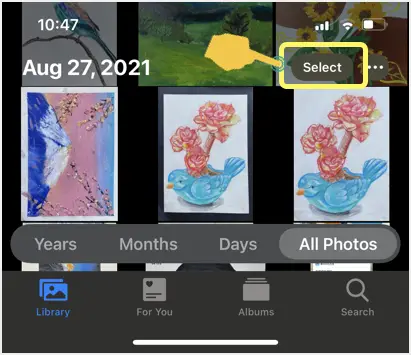
- Tippen Sie nun auf die Bilder, um sie auszuwählen, und tippen Sie dann auf das Papierkorbsymbol in der unteren rechten Ecke.
- Drücken Sie die Schaltfläche „xx Foto löschen“, um den Löschvorgang zu bestätigen.
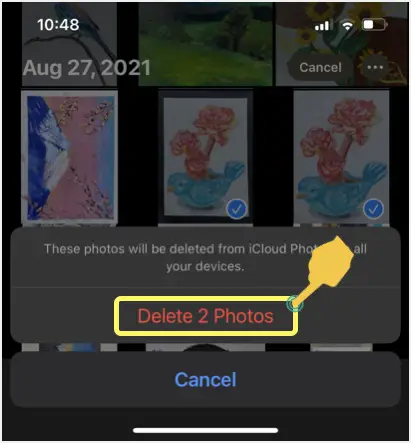
Gelöschte Fotos werden nicht im Bibliotheksbereich oder in den Vorschlägen angezeigt.
Gelöschte Fotos im iPhone wiederherstellen
Obwohl Apple sagt, dass die Fotos von allen Geräten und iCloud-Konten gelöscht werden, ist das nicht der Fall.Gelöschte Fotos werden in den Papierkorb verschoben und können nach bis zu 40 Tagen verwendet werden.Daher können Sie gelöschte Fotos vom iPhone wiederherstellen, bevor die Nachfrist endet.Dies ähnelt der Wiederherstellung gelöschter Elemente aus dem Papierkorb des Mac oder dem Papierkorb des PCs.Der einzige Unterschied besteht jedoch darin, dass gelöschte Elemente auf dem iPhone automatisch gelöscht werden, während Sie auf Ihrem Mac oder PC manuell aufräumen müssen.
- Wenn Sie sich in der Fotos-App befinden, gehen Sie zum Abschnitt Alben.
- Scrollen Sie ganz nach unten und klicken Sie im Abschnitt „Dienstprogramme“ auf die Option „Kürzlich gelöscht“.
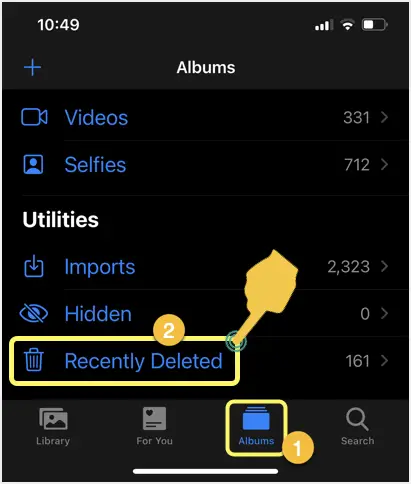
- In diesem Abschnitt werden alle Ihre kürzlich gelöschten Fotos und die Anzahl der verbleibenden Tage für die endgültige Löschung angezeigt.Wenn Sie beispielsweise 9 Tage auf einem Bild sehen, wird es nach 9 Tagen endgültig gelöscht und Sie können es jederzeit wiederherstellen.
- Klicken Sie auf die Schaltfläche „Auswählen“ und dann auf das Bild, das Sie wiederherstellen möchten.
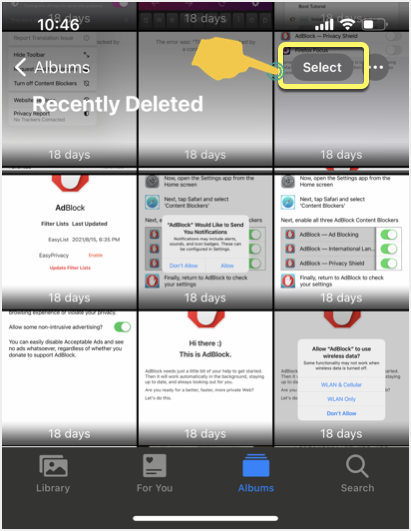
- Klicken Sie unten links auf „Wiederherstellen“.
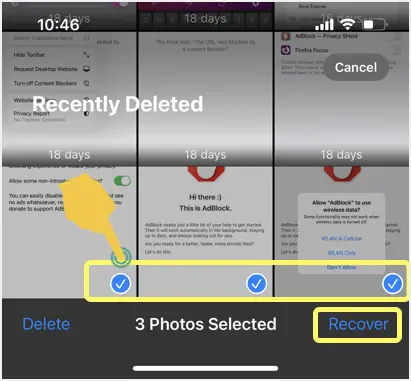
- Drücken Sie die Schaltfläche „xx Fotos wiederherstellen“, um die Wiederherstellung zu bestätigen.
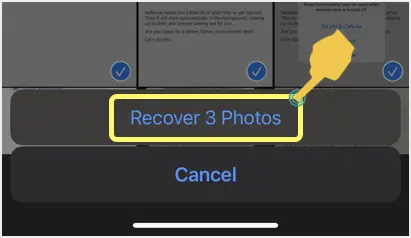
Alle ausgewählten Fotos werden in Ihrer Galerie wiederhergestellt, die Sie im Abschnitt "Galerie" anzeigen können.Denken Sie daran, dass Fotos in der Bibliothek auf ihr ursprüngliches Datum zurückgesetzt werden.Daher müssen Sie anhand des Datums nach wiederhergestellten Elementen suchen.
注意 事項
Wie Sie im obigen Bild sehen können, sagt Apple, dass gelöschte Bilder bis zu 40 Tage aufbewahrt werden.Wir haben jedoch festgestellt, dass Bilder von kürzlich gelöschten Elementen etwa 30 Tage lang verfügbar sind.Sie stellen sie also garantiert innerhalb weniger Tage wieder her, und die Artikel in den kürzlich gelöschten Artikeln werden nach etwa 30 Tagen endgültig gelöscht.werden sie nicht wiederherstellen können.
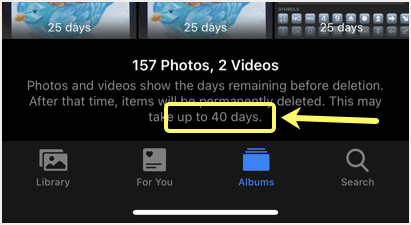
Wenn Sie andererseits Bilder wirklich dauerhaft löschen möchten, sollten Sie kürzlich gelöschte Elemente bereinigen, nachdem Sie Bilder aus Alben gelöscht haben.
- Wählen Sie ein oder mehrere Bilder aus dem Ordner „Zuletzt gelöscht“ aus.
- Klicken Sie auf "Löschen" und bestätigen Sie die Aktion, um sie dauerhaft zu löschen und vom iPhone zu löschen.



![So erhalten Sie das Google Chrome-Passwort auf dem iPhone und iPad [Passwort automatisch ausfüllen] So erhalten Sie das Google Chrome-Passwort auf dem iPhone und iPad [Passwort automatisch ausfüllen]](https://infoacetech.net/wp-content/uploads/2021/07/5885-How-to-Get-Google-Chrome-Passwords-on-iPhone-iPad-AutoFill-from-any-app-150x150.png)








